Ubuntu16.04は、VMwareでの完全なインストールと構成のチュートリアルをミラーリングします
青い単語をクリックしてくださいフォローしてください
目次
-
ソフトウェアのダウンロード
-
ubantu16.04ミラーソースをダウンロード
-
VMwareWorkstationのダウンロードとインストール
-
VMwareでのUbuntu16.04イメージのインストール
-
Linux環境の構成
-
VMwareToolsをインストールする
-
一般的なソフトウェアをインストールする
-
vimをインストールします
-
ソフトウェアソースを更新する
-
gitをインストールする
-
openssh-serverのインストール
-
ftpサービスを開く
ソフトウェアのダウンロード
ubantu16.04ミラーソースをダウンロード
TsinghuaMirror->ダウンロードリンクを取得->デスクトップバージョンを選択
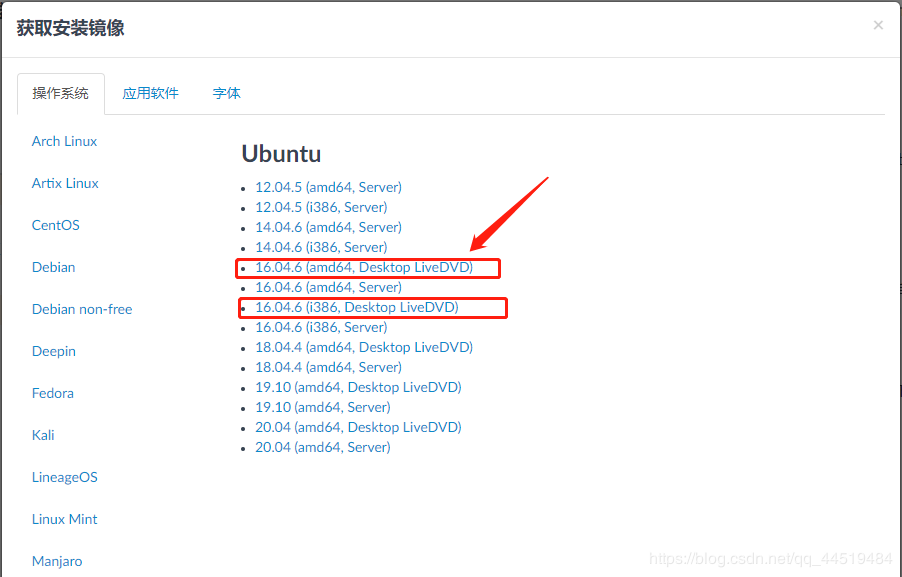
ここに写真の説明を挿入
VMware Workstation 15Proのダウンロードとインストール
公式ウェブサイトをダウンロードしてください:https://www.vmware.com/cn/products/workstation-pro/workstation-pro-evaluation.html
通常はソフトウェアをインストールし、次の摩擦が火花と稲妻になります〜
VMwareでのUbuntu16.04ミラーのインストール
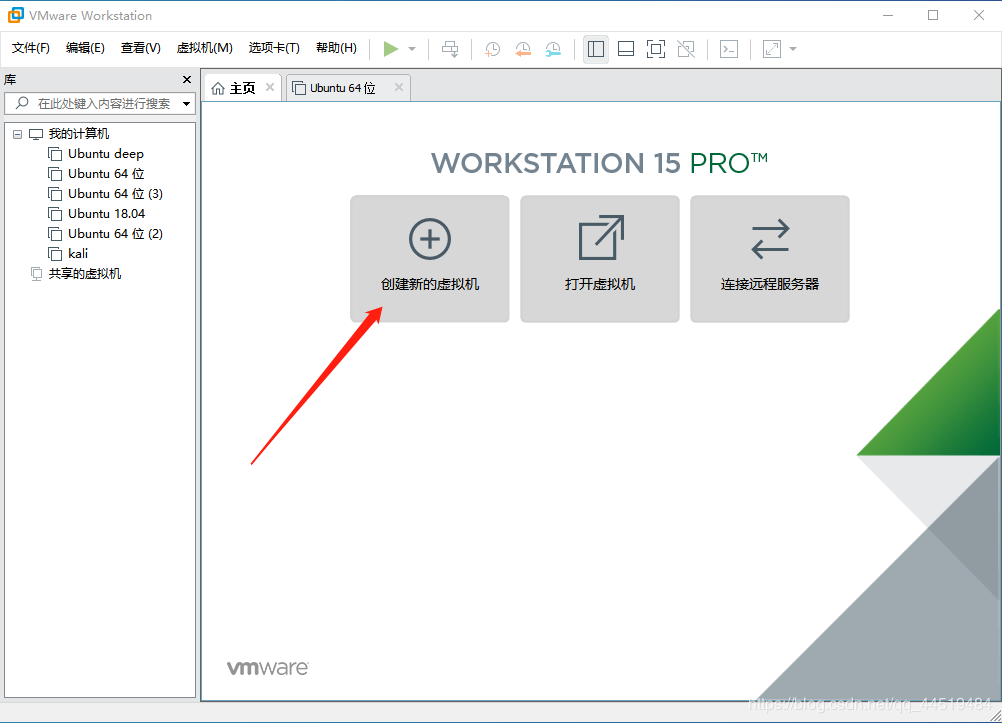
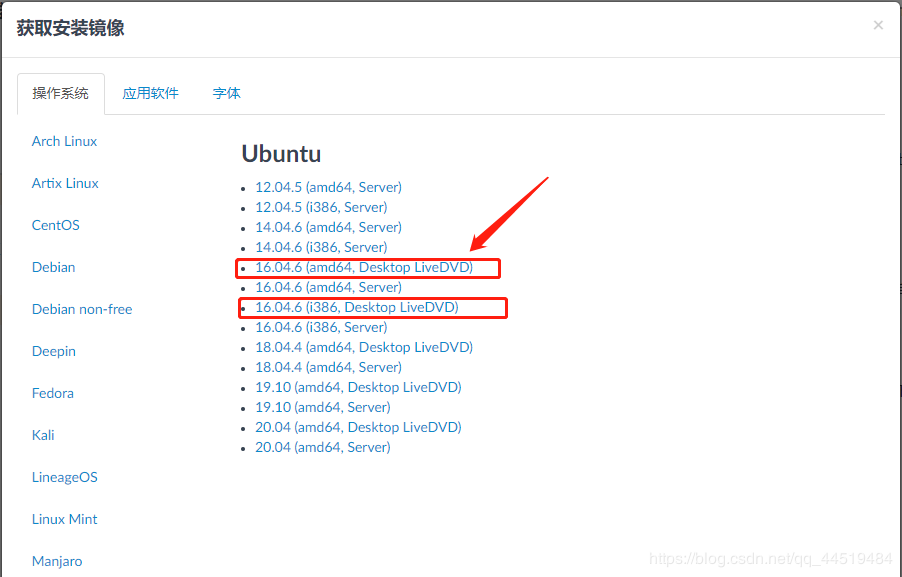
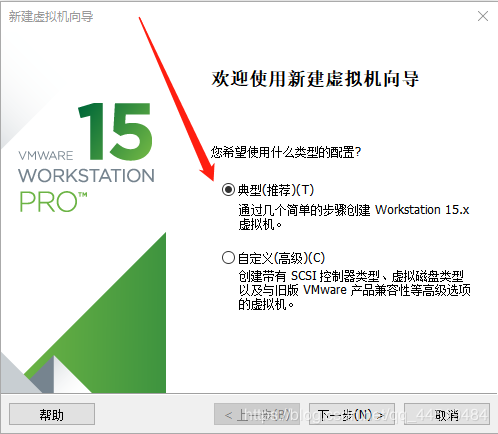
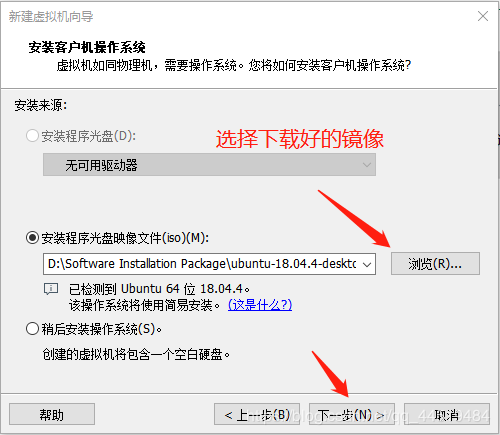
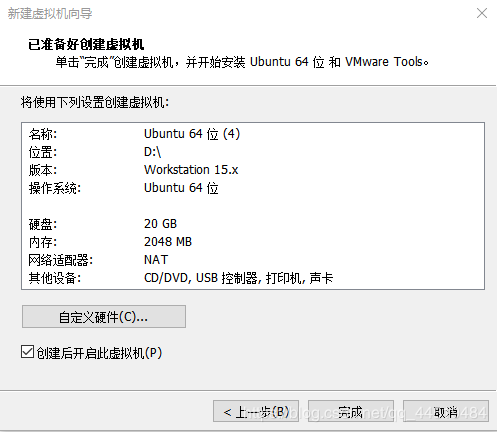
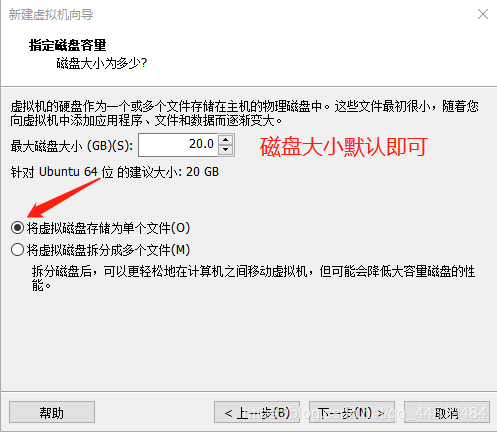
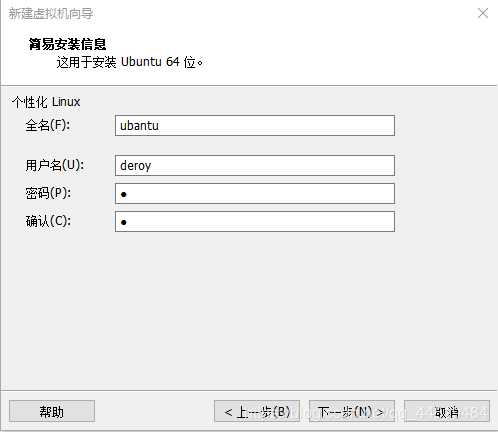
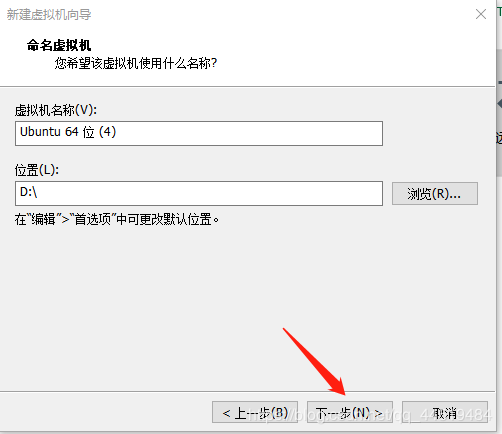
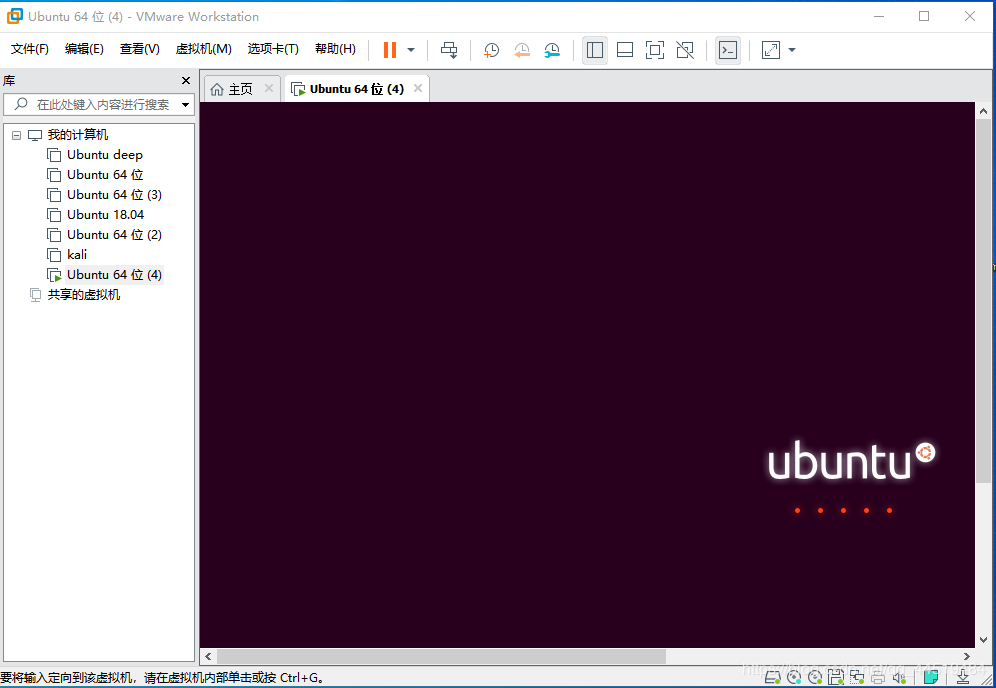
インストールを待っています
PS:この時間は比較的長く、1時間以上です
インストールが完了したら、以前に設定したパスワードを入力して入力し、Linux学習への道を正式に開きます
Linux環境の構成
新しいバージョンにはVMwareToolsが付属しているようです
VMwareToolsをインストールする
` インストールが完了した後、ubantuは全画面表示にならず、Windowsの下のファイルをLinuxにドラッグするのは非常に面倒です。この問題を解決するためにVMwareToolsが使用されます。
[仮想マシン]-> [VMwareToolsのインストール]をクリックします VMware Toolsのインストールがオプションでない場合は、仮想マシンを閉じます
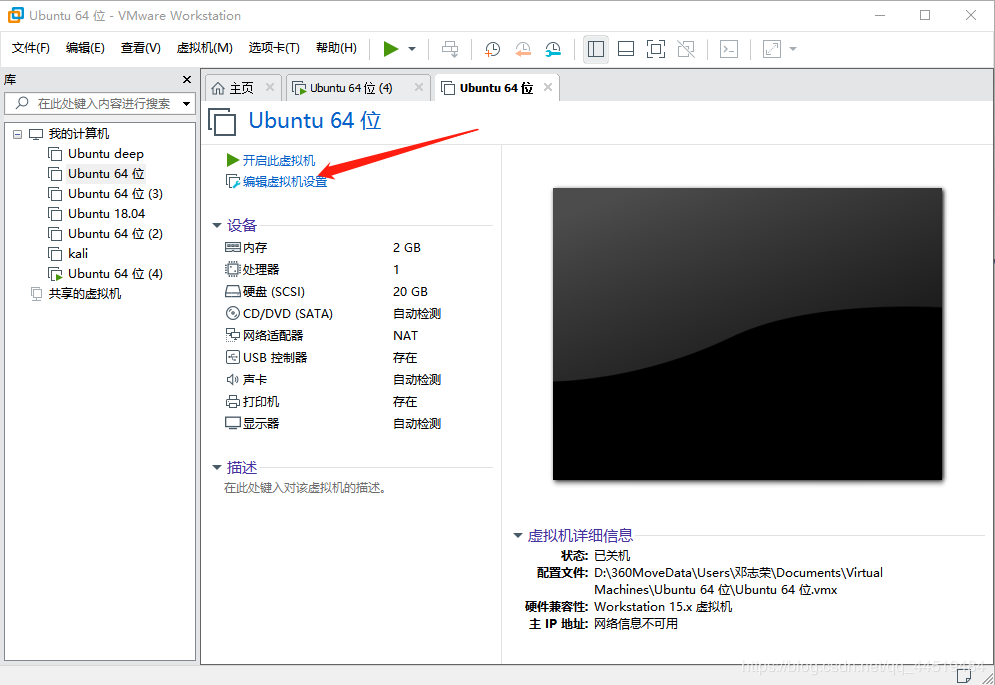
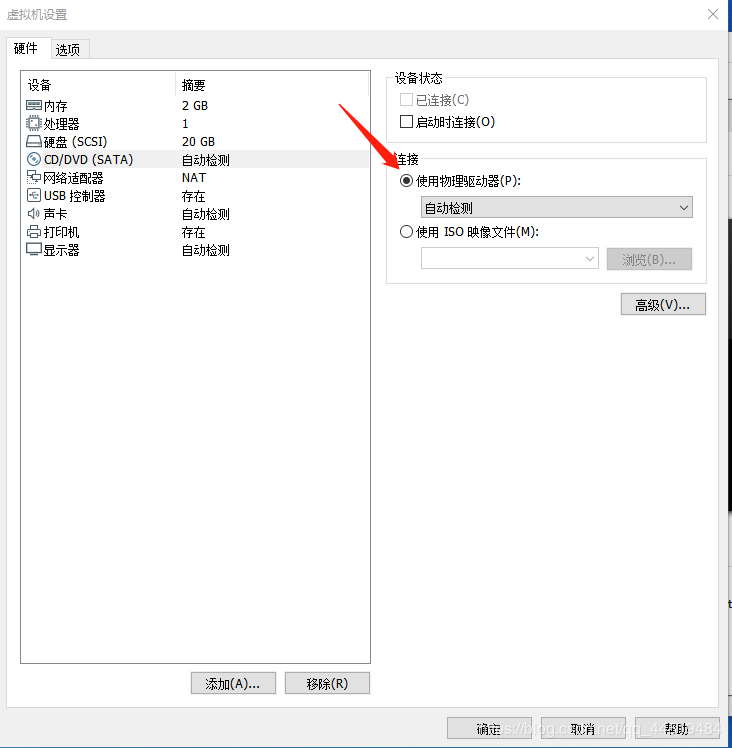
VMware Tools CDがデスクトップに表示されます。内部をクリックして、**「VMwareTools-10.1.6-5214329.tar.gz」**をメインディレクトリにコピーします。
cp VMwareTools-10.1.6-5214329.tar.gz ~
- 解凍する
tar -zxvf VMwareTools-10.1.6-5214329.tar.gzls
cd vmware-tools-distrib
ls
sudo ./vmware-install.pl
reboot #リブート
PS:ファイルを仮想マシンにドラッグアンドドロップしてみてください。
一般的なソフトウェアをインストールする
オープンターミナル
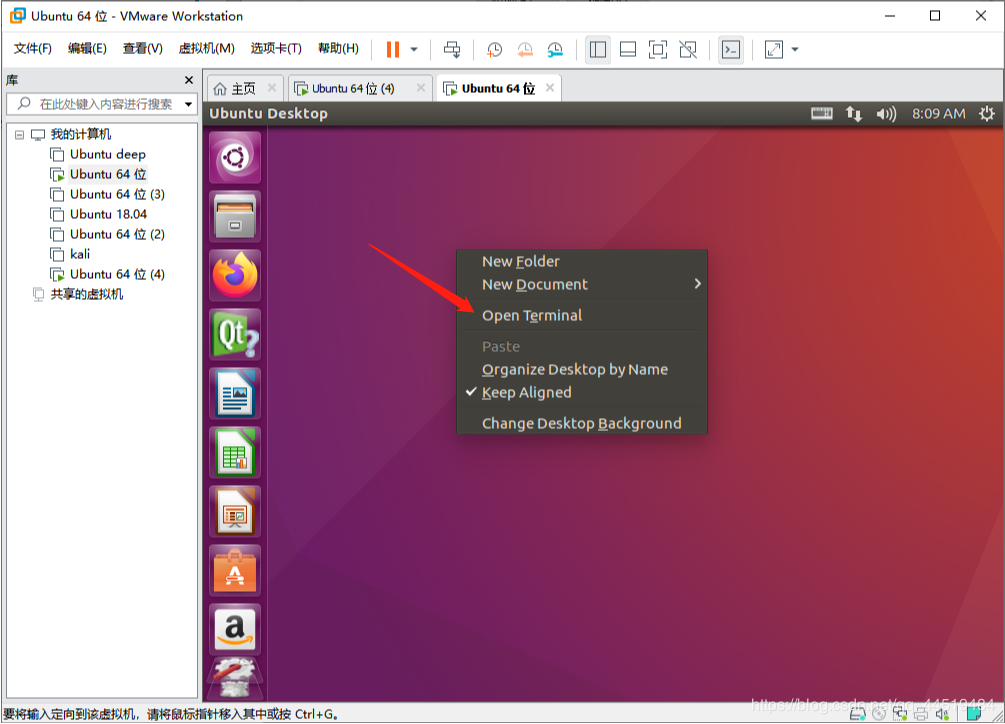
その前に、ネットワークが接続されているかどうかを確認してください。
ping baidu,com
pingが失敗した場合
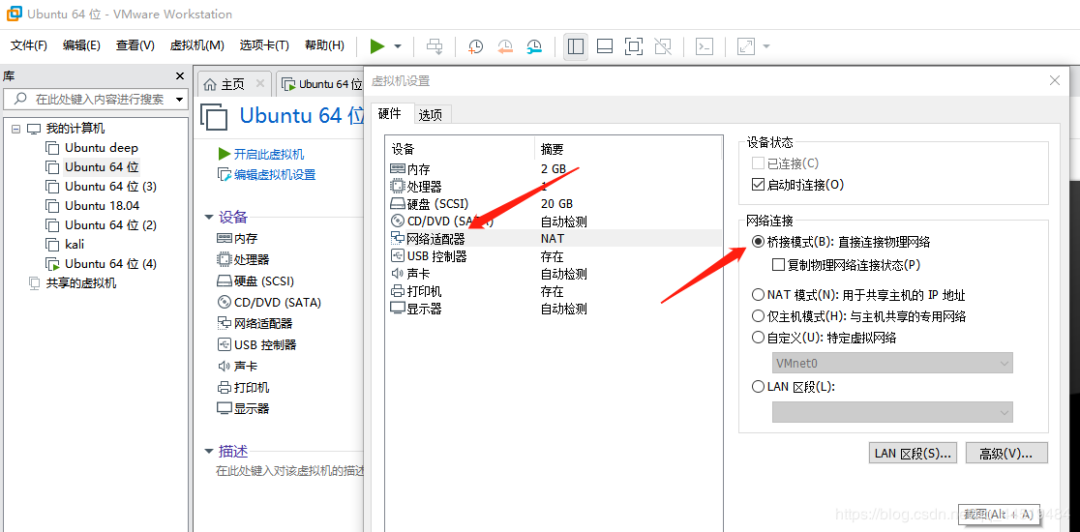
**vim ** ####をインストールします
sudo apt-get install vim
vimを構成する
sudo vim /etc/vim/vimrc
# 自動インデント、新しい行と前の行はそのまま-一貫した自動スペース
set ai
# 表示行番号を設定し、行番号表示コマンドをオフにします:set nonumber
set number
# Cを取る/C++パターンインデント
set cindent
# タブ文字の長さを4スペースに設定します
set tabstop=4
# 改行の自動インデント長を4スペースに設定します
set shiftwidth=4
上記は私の基本的なvim構成ですが、その他の構成は次のとおりです
set ai "自動インデント、新しい行と前の行はそのまま-一貫した自動スペース
set aw "自動的に書き込む、シェルに転送する、または使用する:n他のファイルを編集する場合、現在のバッファーが書き込まれます
set flash "エラーの場所で点滅しますが、泣き言はしません(デフォルト)set ic "クエリとパターンマッチング時に大文字と小文字を区別しない
set nu
set number "画面左側に表示される行番号
" set showmatch "「」と入力するときにペアになっている括弧を表示する]”“)"、一致する括弧を強調表示
set showmode "テキスト入力モードの場合、ボタンバーのモードインジケーターを強調表示します
set showcmd "現在実行されているコマンドがステータスバーに表示され、未完了のコマンドフラグメントも表示されます
set warn/nowarn "テキストに新しい変更を加えた後、シェルを離れるとシステムが表示されます(デフォルト)set ws/nows "検索時にファイルの終わりに達すると、ファイルの先頭に戻って検索を続行します
set wrap/nowrap "長線表示自動改行
" colorscheme evening "背景をナイトモードに設定する
filetype plugin on "ファイルタイプを自動的に識別し、対応するものと自動的に一致させます,「ファイルタイププラグイン.vim "ファイル、インデント定義ファイルを使用
set autoindent "自動インデントを設定します。各行のインデント値は前の行と同じです。noautoindentを使用して設定をキャンセルします。
set cindent "Cを取る/C++パターンインデント
set noignorecase "デフォルトでは大文字と小文字が区別されます
set ruler "ステータスバールーラーを開く
set scrolloff=5 "カーソルがウィンドウの上下の境界から5行離れたときに、自動的にスクロールするようにウィンドウを設定します
set shiftwidth=4 "セットアップ<<と>>コマンドが移動するときの幅は4setsofttabstopです=4 "バックスペースキーを押したときに一度に4つのスペースを削除できるようにする,4未満の場合は、残りのスペースをすべて削除します)
set tabstop=4 "タブの長さを4セットラップに設定します"ディスプレイを自動的に折り返す
syntax enable
syntax on "自動構文強調表示
` PS:行10、11、および12には1つの値しか選択できないことに注意してください。そうしないと、エラーが報告されます。一部の関数が必要ない場合は、記号「」を使用して行の前の行にコメントを付けることができます。!wqで保存できない場合は、コマンドw!sudo tee%を使用して保存してください。
ソフトウェアソースを更新する
- バックアップ
sudo cp /etc/apt/sources.list /etc/apt/sources.list.bak
- 変更する
sudo gedit /etc/apt/sources.list
Tsinghuaミラーソースのすべてのバージョンが利用可能です:https://mirror.tuna.tsinghua.edu.cn/help/ubuntu/
source.listファイルの内容を次のように置き換えます
deb https://mirrors.tuna.tsinghua.edu.cn/ubuntu/ xenial main restricted universe multiverse
deb https://mirrors.tuna.tsinghua.edu.cn/ubuntu/ xenial-updates main restricted universe multiverse
deb https://mirrors.tuna.tsinghua.edu.cn/ubuntu/ xenial-backports main restricted universe multiverse
deb https://mirrors.tuna.tsinghua.edu.cn/ubuntu/ xenial-security main restricted universe multiverse
- 更新
sudo apt-get update
- ソフトウェアソースの更新に関する問題
E: Could not get lock /var/lib/apt/lists/lock -open(11: Resource temporarily unavailable)
Unable to lock directory /var/lib/apt/lists
解決:
sudo rm /var/lib/apt/lists/lock
依存構成
sudo apt-get-f install
考えられる問題:
Reading package lists... Done
Building dependency tree
Reading state information... Done
The following packages were automatically installed and are no longer required:
libdbusmenu-gtk4 libpango1.0-0 libpangox-1.0-0 ubuntu-core-launcher
Use 'sudo apt autoremove' to remove them.0 upgraded,0 newly installed,0 to remove and 48 not upgraded.
解決する:
sudo apt autoremove
gitをインストールします:
sudo apt-get install git
openssh-serverインストール
sshのダウンロード:
sudo apt-get install openssh-server
ダウンロード後、sshがオンになり、コマンドでステータスを確認できます
sudo service sshstatusサービスステータスの表示
Active:active(running)
オンになっていない場合は、次のコマンドを使用してオンにします
sshを開く
sudo /etc/init.d/ssh start
sudo service ssh start
sshその他のコマンド
sudo service sshstatusサービスステータスの表示
sudo service ssh stop
sudo service ssh restart
サーバーの電源がオンになっているかどうかを確認します。
sudo ps -e | grep ssh
ftpサービスを開く
sudo apt-get install vsftpd
- ftpサービスのステータスを表示する
service vsftpd status
Active:active(running)
- ftpサーバーを起動し、ftpサーバーを再起動します
service vsftpd start
service vsftpd restart
- サービスが開始されているかどうかを確認します
netstat -an | grep 21//デフォルトのポートは21です
tcp 000.0.0.0:210.0.0.0:* LISTEN
上記の情報が表示された場合は、ftpサービスがオンになっていることを示しています。
FTPを使用してLinuxに接続するには、WindowsでFilezillaおよびその他のソフトウェアを使用します
Recommended Posts